
안녕하세요, 여러분! 😊 블로그 운영의 즐거움을 함께 나누고 싶은 블로그지기입니다.
요즘 티스토리에서 가장 인기 있는 스킨 중 하나인 오디세이(Odyssey)를 사용하고 계신가요?
깔끔한 디자인과 완벽한 반응형 지원으로 많은 블로거들의 사랑을 받고 있죠!
저 역시 이 스킨의 매력에 푹 빠져 토익시험 끝나면 여러 시도를 하려고 마음 사용자 중 한 명입니다.
오늘은 특별히 오디세이 스킨의 장점을 극대화할 수 있는
티스토리 필수 플러그인 5가지를 소개해 드리려고 합니다.
단순히 '이런 플러그인이 있다'가 아니라, 각 플러그인이 왜 필요한지,
어떤 효과가 있는지, 설치 후 어떻게 활용하면 좋은지까지 상세히 알려드릴게요!
이 글을 끝까지 읽으시면 여러분의 티스토리 블로그와 제 티스토리 블로그가 한 단계 업그레이 될겁니다.
📌 티스토리 플러그인이란?
본격적인 추천에 앞서, 티스토리 플러그인에 대해 간단히 설명드릴게요.
티스토리 플러그인은 블로그에 다양한 기능을 추가할 수 있게 해주는 도구입니다.
코딩 지식이 없어도 클릭 몇 번으로 전문적인 기능들을 손쉽게 블로그에 적용할 수 있어요.
마치 스마트폰에 앱을 설치하는 것과 같은 개념이라고 생각하시면 됩니다!
플러그인 설치 방법
: 티스토리 관리자 화면 → 왼쪽 메뉴에서 '플러그인' 클릭 → 원하는 플러그인 검색 또는 목록에서 선택 → '적용하기' 버튼 클릭
(잠시 창 하나 더 띄워서 한 번 해 보입시다. 함 해보는게 남는 겁니다)
그럼 이제 오디세이 스킨과 찰떡궁합인 플러그인 5가지를 하나씩 살펴볼까요?
티스토리 오디세이 스킨 필수 플러그인 TOP 5
1️⃣ 구글 애드센스 (반응형) 플러그인

이 플러그인이 필요한 이유
블로그 운영의 큰 즐거움 중 하나는 수익 창출이죠!
구글 애드센스는 블로그 수익화의 대표적인 방법으로,
여러분의 콘텐츠와 함께 적절한 광고를 노출시켜 수익을 얻을 수 있게 해줍니다.
특히 '반응형' 애드센스 플러그인은 데스크톱, 태블릿, 모바일 등
어떤 기기에서 블로그에 접속하더라도 화면 크기에 맞게
광고 크기를 자동으로 조절해주는 강력한 기능을 제공합니다.
오디세이 스킨은 원래 깔끔하고 미니멀한 디자인이 특징인데,
이 플러그인을 사용하면 그 디자인적 완성도를 해치지 않으면서도
효과적으로 광고를 삽입할 수 있답니다.
강력 추천 이유!
초보자도 쉽게 사용 가능
- 복잡한 코드 작업 없이 클릭 몇 번으로 애드센스 광고 삽입 완료
다양한 광고 위치 설정
- 본문 상단, 본문 중간, 본문 하단, 사이드바 등 여러 위치에 설정 가능
광고 수익 최적화
- 반응형 광고는 클릭률(CTR)이 일반 광고보다 평균 20% 이상 높은 경향이 있음
오디세이 스킨과의 시각적 조화
- 스킨의 깔끔한 디자인을 해치지 않는 자연스러운 광고 배치
활용 팁
- 본문 상단과 하단에는 반드시 광고를 배치하고,
글이 길다면 본문 중간에도 한 개 정도 추가해보세요.
- 과도한 광고는 독자 경험을 해칠 수 있으니
적절한 수량(3-4개)을 유지하는 것이 좋습니다.
- 애드센스 대시보드에서 어떤 위치의 광고가
가장 높은 수익을 가져오는지 주기적으로 확인하여 최적화하세요.
참고: 구글 애드센스 사용을 위해서는 별도의 애드센스 계정 승인이 필요합니다.
승인 전에도 플러그인을 미리 설치해두면 승인 직후 바로 광고를 게재할 수 있어 편리합니다.
2️⃣ 구글 애널리틱스 플러그인

이 플러그인이 필요한 이유
블로그를 운영하다 보면
"내 글은 누가 읽고 있을까? 어떤 글이 인기가 있을까? 방문자들은 어디서 왔을까?" 같은 궁금증이 생기기 마련입니다.
구글 애널리틱스는 이런 질문들에 대한 답을 데이터로 보여주는 강력한 분석 도구입니다.
오디세이 스킨은 깔끔한 UI로 콘텐츠에 집중할 수 있게 해주는데,
이 플러그인을 통해 보이지 않는 곳에서는 방문자 데이터를 철저히 수집하고 분석할 수 있게 됩니다.
강력 추천 이유!
데이터 기반의 콘텐츠 전략 수립
- 어떤 주제의 글이 인기 있는지 파악하여 유사 콘텐츠 생산 가능
방문자 유입 경로 파악
- 검색엔진, 소셜미디어, 외부 링크 등 트래픽 유입 경로 분석
콘텐츠 성과 측정
- 체류 시간, 이탈률 등을 통해 콘텐츠의 질적 평가 가능
방문자 행동 패턴 분석
- 방문자들이 블로그에서 어떤 경로로 이동하는지 파악 가능
활용 팁
최소 한 달에 한 번은 애널리틱스 대시보드를 확인하여 블로그 성장을 모니터링하세요.
'실시간 보고서'를 활용하면 새 글 발행 직후의 반응을 실시간으로 확인할 수 있습니다.
'획득' 섹션에서 검색어 분석을 통해 SEO 전략을 수립하는 데 활용하세요.
모바일 vs 데스크톱 사용자 비율을 확인하여 더 많은 비중의 사용자 환경에 최적화하세요.
새 기능: 구글 애널리틱스 4(GA4)가 적용된 최신 플러그인을 사용하면
사용자 여정 분석과 같은 고급 기능도 활용할 수 있습니다.
3️⃣ 반응형 웹스킨 이미지 최적화 플러그인

이 플러그인이 필요한 이유
오디세이 스킨은 기본적으로 반응형으로 설계되었지만,
사용자가 직접 삽입하는 본문 속 이미지는 별도의 설정 없이는
모바일 환경에서 화면을 벗어나거나 비율이 깨지는 경우가 발생합니다.
이 플러그인은 블로그에 삽입하는 모든 이미지가 다양한 화면 크기에
자동으로 최적화되도록 만들어줍니다.
특히 긴 이미지나 표, 인포그래픽 등이 모바일에서도 완벽하게 표시될 수 있게 해줍니다.
강력 추천 이유!
모바일 사용자 경험 극대화
- 현재 블로그 방문자의 약 70~80%는 모바일 사용자입니다!
이미지 로딩 속도 개선
- 기기에 맞게 이미지 크기를 최적화하여 페이지 로딩 속도 향상
이탈률 감소 효과
- 화면을 벗어나는 이미지로 인한 사용자 불편과 이탈 방지
구글 모바일 친화성 점수 향상
- SEO 순위에 긍정적 영향을 미침
활용 팁
이미지를 삽입할 때 원본 크기가 너무 크다면(2MB 이상) 미리 압축해서 올리는 것이 좋습니다.
중요한 정보가 담긴 인포그래픽은 확대했을 때도 선명하게 보일 수 있도록 충분히 큰 해상도로 준비하세요.
세로로 긴 이미지보다는 가로세로 비율이 1:1에 가까운 이미지가 모바일에서 더 보기 좋습니다.
이미지에 텍스트가 포함된 경우, 작은 화면에서도 읽을 수 있을 만큼 글자 크기가 충분한지 확인하세요.
추가 팁: 이 플러그인과 함께 '이미지 지연 로딩(Lazy Loading)' 플러그인을 사용하면
블로그 속도를 더욱 개선할 수 있습니다!
4️⃣ Syntax Highlighter (코드 강조) 플러그인

이 플러그인이 필요한 이유
IT, 프로그래밍, 웹 디자인 관련 콘텐츠를 다루는 블로그라면
코드 예제를 보여주는 경우가 많을 텐데요.
일반 텍스트 형태로 코드를 게시하면 가독성이 매우 떨어지고 전문성도 반감됩니다.
Syntax Highlighter 플러그인은 HTML, CSS, JavaScript, Python, Java 등
다양한 프로그래밍 언어의 코드를 문법에 맞게 색상 강조 표시해줍니다.
오디세이 스킨의 심플함 속에서 코드만큼은 시각적으로 돋보이게 만들어주죠.
강력 추천 이유!
콘텐츠의 전문성 향상
- 색상 강조된 코드는 블로그의 전문성을 높여 신뢰도 상승
독자의 코드 이해도 증가
- 문법 요소별 색상 구분으로 코드 구조 파악이 용이해짐
복사 기능 지원
- 대부분의 코드 강조 플러그인은 원클릭 복사 기능 제공
다양한 테마 선택 가능
- 밝은/어두운 테마 등 블로그 디자인에 맞는 스타일 선택 가능
활용 팁
코드 블록 상단에 해당 언어명을 명시하여 독자들이 어떤 언어의 코드인지 바로 알 수 있게 하세요.
복잡한 코드는 주석을 충분히 달아서 독자의 이해를 도와주세요.
너무 긴 코드는 핵심 부분만 발췌하여 보여주는 것이 효과적입니다.
코드와 함께 실행 결과를 이미지나 텍스트로 함께 보여주면 독자의 이해도가 더욱 높아집니다.
코드 예시 (JavaScript):
javascript// 간단한 To-Do 리스트 아이템 추가 함수
function addTodoItem(text) {
const list = document.getElementById('todoList');
const item = document.createElement('li');
item.textContent = text;
list.appendChild(item);
return item; // 생성된 아이템 반환
}
5️⃣ 이전 글/다음 글 표시 플러그인

이 플러그인이 필요한 이유
블로그 운영의 중요한 지표 중 하나는 '페이지뷰(PV)'와 '평균 체류 시간'입니다.
방문자가 한 글을 읽은 후 블로그를 떠나지 않고
다른 글로 이동하게 만드는 것이 중요한데,
이때 가장 효과적인 방법이 바로 '이전 글/다음 글' 네비게이션입니다.
오디세이 스킨은 기본적으로 관련 글 추천 기능이 있지만,
이 플러그인을 사용하면 시간 순서대로 정렬된 글들을 더욱 직관적으로 탐색할 수 있게 해줍니다.
강력 추천 이유!
블로그 체류 시간 증가
- 한 글에서 자연스럽게 다음 글로 이동하도록 유도
콘텐츠 시리즈 연결성 강화
- 여러 편으로 나눈 시리즈 글의 연결고리 역할
페이지뷰 증가
- 방문자당 평균 조회 페이지 수 증가 효과
커스터마이징 가능
- 디자인, 표시 방식 등을 블로그 스타일에 맞게 설정 가능
💡 활용 팁
카테고리 내 이전/다음 글로 제한하면 주제 연관성이 높은 글로만 이동하게 할 수 있습니다.
이전/다음 글 표시 시 썸네일을 함께 보여주면 클릭률이 더 높아집니다.
시리즈 글이라면 '이전 편/다음 편'과 같은 텍스트로 커스터마이징하여 사용해보세요.
글 중간에도 다음 글로 연결되는 링크를 삽입하면 더욱 효과적입니다.
참고: 네이버 블로그에서는 '이웃 글 더보기' 기능이 이와 유사한 역할을 합니다.
티스토리의 이 플러그인도 그런 효과를 줍니다.
플러그인 사용 시 주의사항
아무리 좋은 플러그인이라도 과도하게 많이 설치하면 블로그 로딩 속도가 느려질 수 있습니다.
티스토리는 워드프레스보다는 플러그인에 의한 속도 저하가 적은 편이지만,
그래도 다음 사항을 염두에 두세요:
필요한 플러그인만 선별적으로 설치하기
- 실제로 사용하지 않는 플러그인은 과감히 제거
플러그인 버전 확인하기
- 최신 티스토리 버전과 호환되는지 확인
주기적으로 사용하지 않는 플러그인 정리하기
- 3개월에 한 번 정도 점검
페이지 속도 모니터링하기
- Google PageSpeed Insights 등으로 정기적 체크
🌟 마무리하며
오늘 소개한 5가지 플러그인은 티스토리 오디세이 스킨의 장점을 최대한 살리면서,
블로그의 기능성과 사용자 경험을 한층 업그레이드할 수 있는 필수 아이템들입니다.
이제 막 블로그를 시작하셨다면 하나씩 차근차근 적용해보시고,
이미 활발히 운영 중이시라면 아직 사용하지 않고 있는 플러그인이 있는지 확인해보세요!
블로그는 꾸준함의 결실입니다.
좋은 플러그인의 도움을 받아 더욱 효율적으로, 더 많은 독자들과 소통하는 블로그를 만들어 보시길 바랍니다.
혹시 추가로 알고 싶은 티스토리 꿀팁이나 플러그인 관련 질문이 있으시면 언제든지 댓글로 남겨주세요!
다음에는 SEO에 특화된 티스토리 설정법에 대해 알아볼 예정이니 많은 관심 부탁합니다.
독거노인에게 관심을 주시면 복이 옵니다.
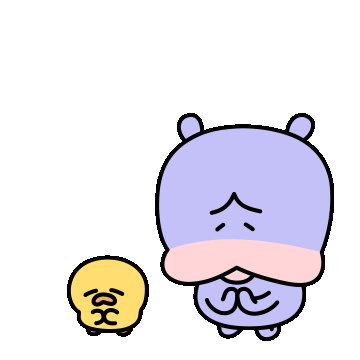
'Blog & Web Settings' 카테고리의 다른 글
| 동적 웹페이지 vs 반응형 웹사이트, 대체 뭐가 다른 건가요? (50대 컴맹 아재, 솔직하게 묻다!) (3) | 2025.05.10 |
|---|---|
| 티스토리 애드센스 승인, 어떤 무료 스킨이 유리할까? (추천 스킨 3가지 및 설정 팁) (2) | 2025.05.08 |
| 티스토리 애드센스 승인, 어떤 무료 스킨이 유리할까? (추천 스킨 3가지 및 설정 팁) (0) | 2025.05.05 |